現在、電脳工房pipo!中電気店ではWindows8搭載のVAIO4台を展示中。
・スライダーでPCとタブレットモードを切り替えられるVAIO Duo 11
・タッチパネルとモバイルでの使い易さのVAIO Tシリーズ13
・据え置き型大画面ノートPCのVAIO Eシリーズ17
・こだわりのデザインとタッチパネル対応モデルVAIO Eシリーズ14P
そして先日より家族みんなの中心に置きたいテーブルトップPC VAIO Duo 20を展示中です
VAIO Tap 20 いざ開封!と本体外観を見てみる
VAIO Tap 20が届いた際に思ったのが『意外と小さい』
というのも同画面サイズのVAIO Jシリーズの梱包が結構な大きさだったので
VAIO Tap 20も同程度かと思ったら、Eシリーズ17の梱包より少し大きい程度でした。
VAIO Tap 20の付属品
付属品はACアダプター、電源コード、バッテリー、ワイヤレスキーボード、ワイヤレスマウス、
外付けBDドライブ、各種書類と乾電池(構成により外付けBDドライブは無しにできる)
ACアダプターはVAIO Duo 11などに使われているものと同じ「VGP-AC19V48」
VAIO Tap 20には光学ドライブがないので
CD/DVD/BDなどを読み込むためには
・外付けブルーレイディスクドライブ(DVDスーパーマルチ機能搭載、BDXL対応
・外付けDVDスーパーマルチドライブ どちらかから選ぶことになります。
外観はすっきりとしたすっきりとしたシンプルなデザインのドライブ。
色はシルバーなので本体カラーブラックにもホワイトにもぴったりです
スロットイン方式になっており背面にUSB mini-B端子とイジェクトボタンのみ
外付けブルーレイディスクドライブを選択すると+9,000円
DVDスーマーパルチドライブを選択すると+4,000円と非常に安価
単体で後で購入することが出ないないので一緒に買うのがオススメです
VAIO Tap 20の梱包をはがしてボディチェックをしてみたり
本体を取り出してみる。
本体の重さは5.2kgとVAIO Lシリーズ(10.8kg)の約半分
ではあるが、片手で取り出すのはさすがに難しい。
本体背面に貼られている注意書き
スタンドが最初からある側が下ではなく、スタンドを開いて設置となる
見た目とは逆さまに置きそうになりました。
説明の紙を外すとでっかく「VAIO」って書いてあるので
読めるように置けいいだけなんですけどね
VAIO Tap 20の梱包を解いて思ったのが今までのボードPCやノートPCと違って
背面に「ネジ穴」となるものがまったく見当たらない非常に美しいデザインとなっています。
上部にの網目の部分は排熱用かと思ったら、サブウーファーでした。
本体側面左には、メモリースティック デュオ / SDメモリーカード 共用 スロット
USB3.0端子×2(内1つはPower Share対応の稲妻マーク入り)とヘッドホン、マイク端子
メモリースティックデュオ/SDメモリーカード 共用 スロットは先に差した方が認識される
2つ同時に認識されたりなどという甘い考えは通用しませんでした。
本体下部には左右のスピーカー
この様にスピーカーが配置されているのはタブレットのように使う
テーブルトップスタイルにした時もスピーカーからの音がテーブルから反射され画面側に
いい音を届かせるためだそうです。
側面右にはネットーワク(LAN)と電源の差し込み口
両方とも差すとこの様な感じになります。
前述のテーブルトップスタイルにした際でも電源ケーブルが邪魔にならない様
本体に沿って回せられるようになっています。
上部にはASISTボタン・画面の回転ロックボタン、音量-/+ボタン、電源ボタン
VAIO Tap 20にバッテリーを取り付けたりストレージとメモリをチェックしてみたり
バッテリーは背面のカバーを外した所に装着します。
最初どこに装着するのか分からりませんでした…
背面カバーを外した中、左側にはストレージが入っている部分。
HDDやSSDなどはここに入っています。
店頭展示中モデルはSSDが入っていました。
SAMSONG製SSD「MZ7PC256HAFU」
容量:256GB 6Gbps接続対応 2.5インチのSerial ATA
右側にはSO-DIMMのメモリを差すスロットが2基
VAIO Tap 20は最大で8GBまでメモリを搭載することができます。
お財布が許すのであれば8GBを選びたい所ですが、4GB(4GB×1)を選んでおいて
もう少し増やしたいという場合には後で追加するという手もあり
バッテリーの固定は本体側でロックするのではなく、バッテリー側にロック用の爪が付いています。
こちらのバッテリーパックだけでも約3.5時間稼働します。
やはり液晶画面が大きいためモバイルノートのような長時間の稼働は難しいようです。
「VAIO」のロゴマークが光る背面の蓋内側には振動や音を抑えるための
ゴムが貼られていたりと目に見えない部分にも配慮がされています。
VAIO Tap 20 を立ててみたり
スタンドを立てて使用するとVAIO Jシリーズに近い感じです。
足になる部分がないため巨大なフォトフレームにも見えます。
スタンドの付け根のスプリングコイルのおかげで使うスタイルにあわせて
0度~約80度の角度にスムーズに倒すことができます。
右から。有線のネットワークも使えるのがタブレットPCとは違う点ですね。
約60度で左から。
机やテーブルにおいて使用する場合にはこれぐらいの角度がちょうどいいですね。
付属品の外付けドライブ(BD)を接続した状態。
どちらのUSBに接続しても使用できますがスタンドを立てた際の下側のUSB3.0は
Power Shareに対応しているので、外付けドライブを差したままにするのであれば
上側に差しておき、下側はウォークマンなどの充電用に置いておく方がいいでしょう。
VAIO Tap 20 Windows8の起動したりアプリを試してみたり
Windows8の立ち上がりはいつもの様に[次へ]、[次へ]
他のタッチ対応のVAIOのセットアップも行ったけども
画面が硬質のガラスが装着されているのでタッチの感触はVAIO Tap 20が一番イイ!
このように蛍光灯の真下で使用するとおきる光の反射が気になる場合は
低反射仕様の専用の液晶保護シートがオススメ。
汚れや傷の対策にもなるので小さいお子さんがいる家庭の場合もアリ
VAIO Tap 20は10か所の同時タッチに対応しているので
わいわいとみんなで触ったりするアプリが大活躍!
最初から入っている「Family Paint」は普通のお絵描きアプリとしてだけじゃなく
最初からいくつかの背景やぬり絵の線だけが描かれた背景が選べたり
いくつものスタンプが用意されているので、シールを貼る感覚でお絵描きができます。
スタンプは押した後、【OK】を押すまで自由に動かして回転したり、拡大/縮小ができます
絵心が乏しい私でも背景を選んでスタンプをペタペタして、文字をちょろっと入れて
5分もかからずにクリスマスカード風のお絵描きが完成!
保存したお絵描きは後から手直しもOK!
VAIO Tap 20にプリンターの設定をしておけばアプリから直接印刷もできます。
他にも、メールで送ったり、Twitter、Facebook、YouTubeに掲載したりもできます。
大きな画面を触って写真やビデオを表示してインターネットを見たりすると
子供のころに想像した近未来な感じがすごく身近な所に来たんだなぁと実感できます。
VAIO Tap 20は「モバイルブラビアエンジン2」という
映像を綺麗に見せる機能を搭載しているので「YouTube」などの動画を
BRAVIAに負けない”くっきり” “あざやか”な色彩で見ることができます。
見てみる以上に触ると楽しい、VAIO Tap 20
上の動画はWindows8に最初からある機能一つ「bingトラベル」
もちろん他のVAIOやWindows8搭載のPCからも見れるのですが
この大きな画面で場面の切り替えや拡大縮小をタッチで行うが
すっっごく気持ちいい!
さすがに約5kgのこの本体を外で使うというのは現実的ではないですが
リビング・寝室・自分の部屋と移動する程度なら問題なし。
1人で使うのはもちろん、家族みんなで旅行の計画を立てたり、旅行先で撮った写真見たり。
VAIO Tap 20が家族やグループの中に1台あるといままでにない色々な使い方が出来るVAIOとして楽しめそうです。
この記事にはタグがありません。





































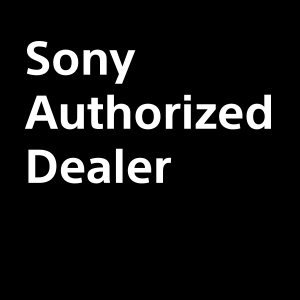







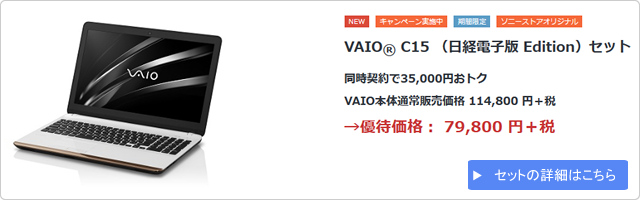
コメントを書く